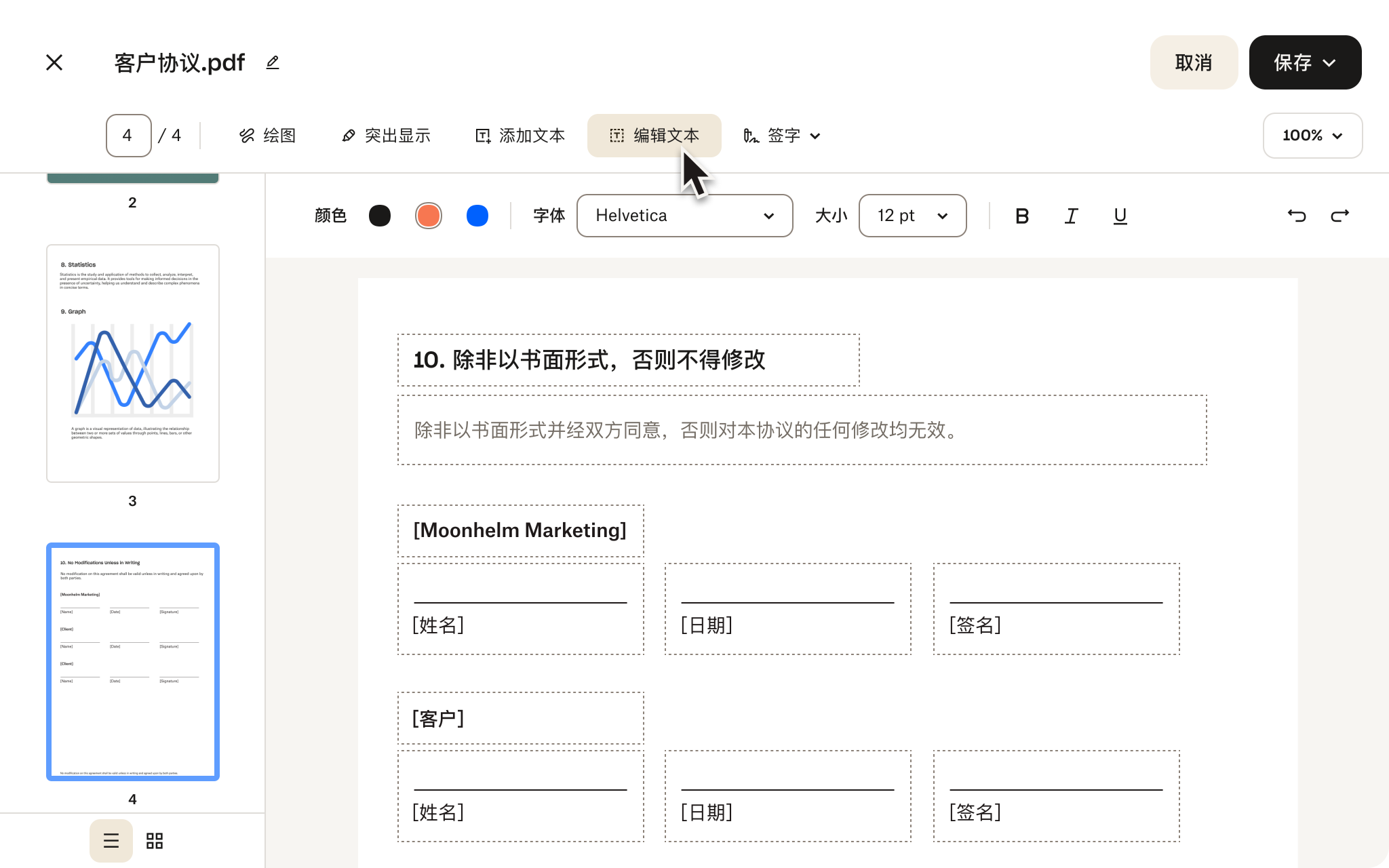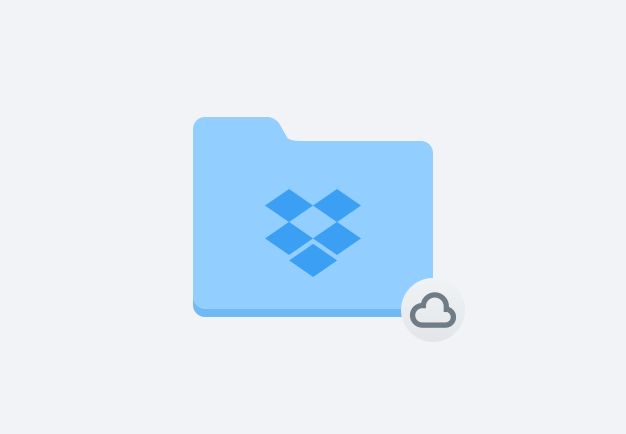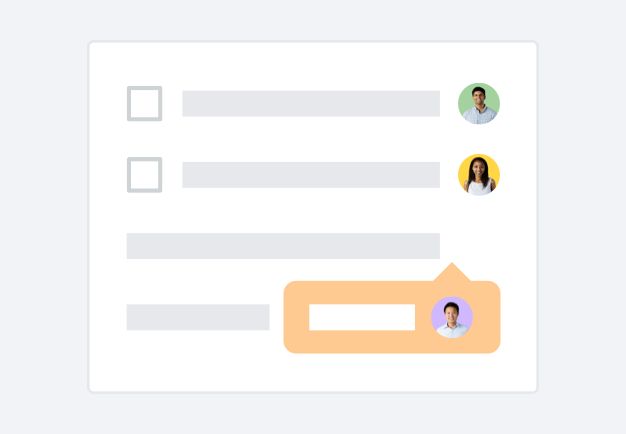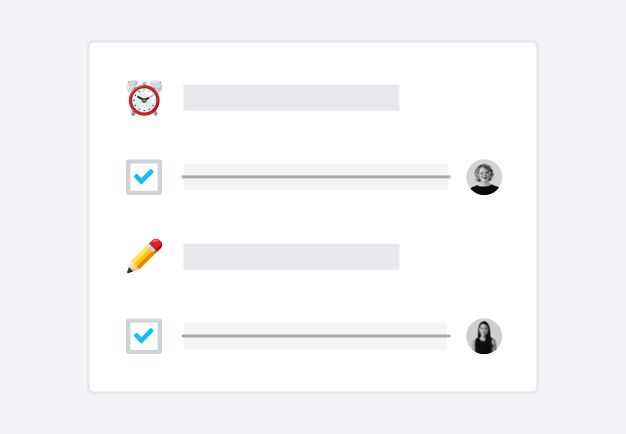常见问题解答
您可以使用 PDF 编辑器中的删除页面和保存副本功能拆分存储在 Dropbox 帐户中的 PDF。
要开始使用,只需单击上方的“上传文件”选择所需 PDF。
在编辑器中打开后,再在左边栏中选择要从此版本中删除的任何页面,然后单击“删除页面”将其删除。单击“保存”存储仅包含剩余页面的版本。
完成后,按照上述步骤对原始文件重复该过程。这一次仅删除在先前版本中保留的页面。这样,您将拥有两份单独的拆分文件,以及包含所有页面的原始文档。
Dropbox 为您提供掌握 PDF 所需的全部工具。您可以:
- 即时合并、拆分和旋转页面 — 完全按照您想要的方式整理文档
- 轻松添加或删除页面 — 仅保留重要内容
- 注释、评论和请求签名 — 与同事和客户无缝协作
- 将 PDF 转换为其他格式 — 确保最大程度的兼容性
- 加密文档 — 为敏感信息再添一重安全保护